Содержание
- Как смотреть IPTV на телевизоре?
- Что потребуется для подключения без приставки?
- Бесплатный просмотр
- Варианты подключения через провайдера
- Подключение и настройка для распространённых моделей телевизоров
- Лучшие приложения IPTV для Smart TV
- Лучшие плееры IPTV
- IPTV-плееры для Android
- IPTV-плееры для Windows
- IPTV-плееры для iOS
- Что такое самообновляемый IPTV плейлист?
- Как настроить самообновляемый IPTV плейлист?
- Как будет обновляться плейлист?
- Топ 10 лучших бесплатных (работающих) плейлистов
- Как проверить работоспособность IPTV Плейлистов

IPTV означает «телевидение по протоколу интернета». Другими словами, это просмотр телеканалов, фильмов и любого контента через интернет.
В этой статье я расскажу о том, как бесплатно смотреть IPTV на любом устройстве: на компьютере, телефоне или Смарт ТВ.
Для просмотра IPTV нужно установить специальный плеер и выбрать платный или бесплатный плейлист.
Для просмотра IPTV нужно:
- Выбрать подходящий плеер и настроить его.
- Найти актуальный плейлист.
- Загрузить его в программу и запустить.
Содержание
Процесс настройки для мобильных устройств ещё быстрее, чем для компьютеров:
- Установите любую из программ с официального сайта или 4PDA (ссылка на Lazy IPTV);
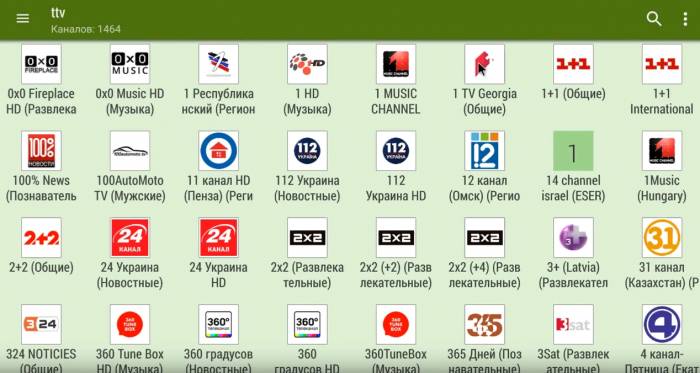
- В некоторых приложениях каналы предустановлены, если их нет — загрузите плейлист и укажите его в настройках.
При наличии быстрого интернета, все телеканалы будут работать в хорошем качестве и без подвисаний.
В зависимости от программы, которую вы выбрали, в ней могут быть доступны разные функции: сохранение записи передач, синхронизация всех устройств и многое другое. Советую протестировать несколько плееров.
Как смотреть IPTV на телевизоре?
Настроить IPTV на телевизоре так же просто, как и на любом другом устройстве! Существуют два способа: сложный и простой. Результат один и тот же, поэтому расскажу только о быстром варианте.
Самый лёгкий способ — установить плеер с официального магазина приложений на телевизоре.
- В поиске найдите программу Peers.TV (или IPTV), откройте её описание.
- Подобные плееры бесплатные и занимают совсем немного места на диске, поэтому смело загружаем.
- Сразу после установки доступны лишь некоторые каналы, поэтому переходим в настройки и нажимаем на пункт Добавить плейлист.
- Указываем веб-страницу, на которой находится файл. Напоминаю, их можно найти тут — https://iptvmaster.ru/m3u-playlist/
- После успешной настройки плейлиста можем насладиться просмотром любимых телепередач!
IPTV является современной технологией цифрового телевидения в сети передачи данных IP. Это возможность наслаждаться любимыми каналами и фильмами без покупки приставок и участия провайдеров. Главные плюсы технологии — экономия средств и просмотр контента без рекламы.
Что потребуется для подключения без приставки?
Всё что необходимо для подключения IPTV на любом телевизоре без приставки — это подсоединение устройства к Интернету (через провод или беспроводным способом) и наличие функции Смарт ТВ (или её аналогов). Если нет возможности выполнить эти условия, понадобится приставка.
Также обязательным условием является поддержка телевизором одного из стандартов:
- DVB-T2 — европейский стандарт наземного TB-вещания 2-го поколения, в нём осуществляется деятельность всех российских ретрансляторов;
- DVB-С и DVB-C2 — кабельное вещание;
- DVB-S и DVB-S2 — спутниковое телевидение.
Данный параметр имеется в характеристиках товара в любом интернет-магазине бытовой техники. Достаточно правильно ввести название TB-приёмника в поисковую строку на сервисе. Точное название модели есть в паспорте устройства.
Бесплатный просмотр
Телевидение IPTV доступно в бесплатном и платном формате. В первом случае из интернета скачивают плейлист, находящийся в свободном доступе. Платный вариант — покупка лицензионного плейлиста у официального провайдера с ежемесячной оплатой за возможность просмотра.
Ниже описаны правила скачивания и установки приложений для бесплатного пользования. Однако стоит помнить — нелицензионное ПО часто приводит к воспроизведению контента в плохом качестве.
Правила установки и настройки плеера
Доступ к IPTV без подключения приставки не возможен без специального плеера (компьютерной программы). Делается это следующим образом:
- В магазине приложений на любом Смарт-ТВ представлен большой выбор медиапроигрывателей.
- В примере используется медиаплеер “Peers.TV”. Найдите его в списке, выберите кликом, скачайте.
- Каналы становятся доступными сразу после установки, но в очень небольшом количестве. Чтобы расширить список, зайдите в настройки, нажмите на пункт “Добавить плейлист”.
- Вставьте в специальную строку ссылку на плейлист, найденный на просторах интернета. Также адреса сайтов, располагающих бесплатным контентом, есть ниже в статье в разделе “Список бесплатных плейлистов”.
Плюсы и минусы
Минус у бесплатного просмотра IPTV — провайдеры периодически блокируют каналы в плейлистах открытого доступа (они временно исчезают). Разработчики бесплатных списков воспроизведения устраняют проблему, но не всегда оперативно. Иногда проходит несколько дней.
Плюсы:
- экономия — отсутствует плата операторам;
- богатый выбор — доступно огромное количество контента, подобранного на собственный вкус;
- не требуется установка дополнительного оборудования;
- найти возрастной или тематический бесплатный плейлист не составит труда — есть детские, взрослые, в том числе 18+, с фильмами, мультиками, развивающие, познавательные, музыкальные, и т.д.
Список бесплатных плейлистов:
- 4K HDR фильмы. Более 50 кинофильмов разных годов выпуска в отличном качестве: “Алладин”, “Гринч”, “Джуманджи: Зов джунглей”, “Веном”, “Ангелы Чарли”, “Человек-паук: Вдали от дома” и пр. Адрес ссылки — https://smarttvnews.ru/apps/4k-film-hdr.m3u.
- 3D-фильмы. Более 60 фильмов и мультфильмов: “Angry Birds в кино”, “Люди в черном 3”, “Телепорт”, “Фантастические твари и где они обитают”, “Люди Икс: Дни минувшего будущего”, и другие. Адрес ссылки для скачивания — https://smarttvnews.ru/apps/3d-film.m3u.
- Плейлист с фильмами. Более 70 кинофильмов с кадровой частотой 60 fps: “Большая игра”, “Чужой 3”, “Чудо женщина”, “Властелин колец: Братство кольца”, “Трансформеры: Месть падших”, “Король Артур” и другие. Адрес ссылки — https://smarttvnews.ru/apps/Filmy_60_FPS.m3u.
- Детский плейлист. Более 30 ТВ-каналов: “Disney”, “КАРУСЕЛЬ”, “Kids Со”, “О!”, “Лоло”, “Nickelodeon” и т.д., и более 200 мультиков: “Баба Яга против!”, “Тачки 3”, “Чиполлино”, “Винни Пух”, “Гадкий Я”, “Моана”, “Тайна третьей планеты”. Адрес сайта для скачивания – https://iptvmaster.ru/kids-all.m3u.
- 500 бесплатных каналов. Российские, белорусские, украинские, международные телеканалы. “Мир”, “Первый канал”, “Discovery”, “Охота и Рыбалка”, “ОНТ”, “Первый СССР”, “Boomerang”, “Беларусь 1”, “Рен ТВ” и другие. Плейлист находится по адресу — https://smarttvnews.ru/apps/iptvchannels.m3u.
Перед установкой плейлиста в плеер следует ознакомиться с содержимым. Установочный файл содержит названия всех каналов / видео.
Варианты подключения через провайдера
Для ценителей качественного контента услуги IP телевидения предоставляют крупные провайдеры интернет-ресурсов. Они являются платными. У каждой компании свой принцип подключения IPTV без приставки.
Ростелеком
С 2021 года у клиентов провайдера Ростелеком появилась возможность смотреть интерактивное TB без приставки. Эта услуга называется Wink. С помощью программы можно подписаться на пакет из 5 000 фильмов, сериалов и мультфильмов, а также 200 лучших телеканалов. Оплата — раз в месяц.
Особенность приложения в возможности самостоятельно собрать подписку из исключительно нужных и интересных каналов. Такой тариф называется “Трансформер”.
Приложение Wink доступно на следующих TB (без приставки):
- Apple TV версии не ниже 10.0;
- LG Smart TV с ОС WebOS не ниже 3.0;
- Samsung Smart TV, выпущенных не раньше 2013 года.
На Android TV приложение пока доступно только с использованием приставки.
Подключение Wink на примере TB Samsung:
- Зайдите в официальный магазин приложений Samsung App.
- Вбейте в поиск название приложения Wink либо найдите его путём перебора в разделе “Популярное”.
- Кликните по карточке приложения, далее — появившуюся кнопку “Установить”. Дождитесь завершения загрузки.
После этих действий начинают оформлять подписку. Стандартные каналы (“Первый”, “Россия 1”, “НТВ” и т. д.) доступны сразу — они являются бесплатными.
Convex
Чтобы смотреть IPTV от Convex на телевизоре со SMART-TV, потребуется установка специального приложения IPTVPORTAL.
Инструкция по подключению IPTV от Convex:
- Зайдите в магазин приложений своего TB-приёмника (LG Content Store, Apps Market и т. д.).
- Введите в поиске “IPTVPORTAL”. Кликните по появившейся карточке приложения.
- Кнопкой “Установить” завершите процесс.
- Войдите в приложение. Пройдите авторизацию, введя в специальные графы логин и пароль, указанные в договоре с провайдером.
Доступными становятся каналы, предусмотренные тарифным планом.
Подключение и настройка для распространённых моделей телевизоров
Модель TB-приёмника играет не последнюю роль при подключении IPTV без приставки. Ниже описаны варианты установки и настройки цифрового телевидения IPTV для телевизоров разных производителей: LG, Philips, Samsung, Sony, Xiaomi, а также ТВ на базе Android.
LG
LG Electronics — южнокорейская компания, одна из крупнейших мировых производителей бытовой электроники и техники.
Как провести настройку:
- Перейдите в магазин приложений LG Content Store.
- Загрузите на TB-приёмник программу SS IPTV.
- Найдите в интернете / возьмите из нашей статьи любой плейлист с каналами / фильмами, скачайте его.
- Зайдите в настройки → “Общие” → “Получить код”. Зафиксируйте его на бумаге.
- Перейдите на официальный сервис приложения SS IPTV — https: //ss-iptv.com/ru/users/playlist. Введите в специальное окошко код, полученный ранее, нажмите “Добавить устройство”.
- Откройте скаченный плейлист на главной странице приложения → “Сохранить”.
Philips
Koninklijke Philips N.V. — нидерландская транснациональная компания. Настройка IPTV для ТВ-приёмника Philips базируется на виджете ForkSmart.
Подключение IPTV происходит следующим образом:
- Откройте раздел настроек телевизора.
- Зайдите в “Другие”, затем кликните “Конфигурация”.
- Совершите последовательно действия: “Настройка сети” → “Режим работы сети” → “Статический IP–адрес”.
- В левом меню выберите “Конфигурация IP”. Нажмите “DNS 1”. Введите указанный на картинке номер IP–адреса.
- Вернитесь в главное меню, и перейдите в “Smart TV” либо в “Net TV” (зависит от телевизора).
- Запустите онлайн-кинотеатр, установленный на ТВ. Либо скачайте из магазина приложений, если его нет. Он запустит Foorksmart. Это приложение осуществляет запуск Fork Player, проводника к просмотру IPTV.
Samsung
Samsung Group (Самсунг Групп) — южнокорейская группа компаний, широко известная на мировом рынке как производитель высокотехнологичной электроники. Настройка здесь немногим отличается от описанных выше.
Инструкция для TB Samsung:
- Загрузите на компьютер архив с приложением OTT Player. Безопасная ссылка на скачивание — https://disk.yandex.ru/d/zQNeq-iAE4d0Og.
- Возьмите любой флеш-накопитель → создайте папку под названием “OTT Player” → скопируйте файлы из архивной папки → поместите флешку в соответствующий разъём неработающего TB.
- Включите TB. Приложение автоматически появится в меню.
- Создайте свою страницу на официальном сайте приложения, перейдя по ссылке — https://ottplayer.es/. Пролистайте главную страницу до конца, увидите окно для авторизации / регистрации. Используйте данные созданной учётной записи для входа в приложение на TB.
- Найдите в интернете либо возьмите из нашей статьи любой плейлист с каналами / фильмами, скачайте его. Перейдите на указанном сайте в “Управление плейлистами”. Сделайте отметки напротив устройств, для которых разрешено воспроизведение плейлистов.
- После этого загружайте любые плейлисты с компьютера.
Программа OTT Player также подходит для TB LG. В случае с этой моделью не требуется ничего скачивать в дополнительном порядке. Нужно только загрузить само приложение из магазина (по той же схеме, что SS IPTV). и добавить TB-устройство через “Управление…”.
Android
Android TV — это версия ОС Android, созданная специально для TB и мультимедийных приставок. Она позволяет смотреть фильмы из Google Play, онлайн-трансляции, видео с YouTube и т. п.
В настройке IPTV на телевизоры Android TV нет ничего сложного:
- Зайдите на ТВ в официальный магазин Google Play, загрузите подходящее приложение (IPTV, LAZY IPTV и пр).
- Настройте скаченную программу по принципу приложения на ТВ LG.
Sony
Sony Corporation (“Сони”) — японская транснациональная компания со штаб-квартирой в Токио. Приложения ViNTERA.TV либо SS IPTV откроют путь к использованию IPTV на TB Sony Smart TV.
Инструкция:
- Зайдите: в настройки TB → в магазин приложений OperaTV Store.
- Через внутренние настройки магазина откройте генератор ID, находящийся в “Настройках разработчика”. Кликнув “Ок”, получите код, действительный 15 минут.
- Создайте аккаунт на сайте Vewd, перейдя по ссылке — https://accounts.cloud.vewd.com/auth/login/?flow=e1b6714f3d28490680eb6f6c0cbfd6a9. Подтвердите его через письмо, пришедшее на почту.
- Введите название своего телевизора и полученный ранее ID в специальные графы, перейдя по этой ссылке — https://publish.cloud.vewd.com/paired_devices/.
- Вернитесь к телевизору. На экране появится уведомление: “Пользователь такой-то хочет установить соединение…”. Нажмите “Ок”.
- Теперь в OperaTV Store появился раздел “Разработчику”. Зайдите в него и нажмите на единственную вкладку в нём. В появившуюся строку впишите ссылку — http://app.ss-iptv.com/. Нажмите “Go”, и примите соглашение.
- Выберете страну, город и провайдера, начинайте пользоваться IPTV.
IPTV расшифровывается как телевидение по интернет-протоколу. Это просмотр телеканалов, фильмов и любого другого контента через сеть. Чтобы смотреть всё это на своём ТВ, необязательно покупать дополнительное оборудование. Если телевизор подключён к интернету, и имеет цифровой интерактивный сервис, для просмотра понадобятся только плеер и плейлист.
Все больше и больше людей смотрят телевизор онлайн. Это сделало термин IPTV все более популярным. Термин, который относится к технологии, которая позволяет нам смотреть телевизор через Интернет, как следует из его названия, Интернет-телевидение телевидения.
Следовательно, эта технология использует преимущества протокола TCP / IP для передачи видео и позволяет смотреть телеканалы с любого устройства, подключенного к Интернету. Учитывая, что сегодня сами телевизоры уже имеют такую возможность, мы собираемся показать лучшие приложения IPTV смотреть интернет-телевидение на вашем Smart TV.
Одним из основных преимуществ, предлагаемых этой технологией, является то, что контент передается с максимально возможным качеством, так как оператор резервирует часть пропускной способности для обслуживания.
Кроме того, оператор может предлагать более персонализированные услуги благодаря передаче данных на IP-адреса клиентов. То есть мы можем наслаждаться каналами и программами по своему вкусу более легко и даже эксклюзивные каналы для нас.
Это резервирование полосы пропускания не существует в таких сервисах, как Netflix, HBO, Амазон Прайм Видео и другие подобные OTT, поэтому трафик данных, генерируемый этими сервисами разделяет пропускную способность с остальным трафиком .
При всем этом ясно, что если мы хотим иметь возможность просматривать потоковые каналы и программы на нашем Smart TV, мы должны знать, что нам придется полагаться на приложение, которое позволяет нам воспроизводить списки IPTV, m3u или m3u8.
Лучшие приложения IPTV для Smart TV
При использовании приложения, которое позволяет нам смотреть интернет-телевидение в потоковом режиме, важно знать, что операционная система нашего Smart TV ограничит использование определенных приложений. Если у нас есть смарт-телевизор с Android Операционная система телевизора – дело простое, а если операционная система – Tizen или Web OS, то все меняется.
Теперь, если у нас есть умный телевизор с другой операционной системой, у нас также есть несколько альтернатив. Первый – искать приложения такого типа, которые мы можем найти в каждом из магазины приложений соответствующих платформ и установите тот, который лучше всего подходит нам.
Конечно, в этом случае мы можем обнаружить, что некоторые не работают так, как мы думаем, или что им платят. Тем не менее, мы можем найти некоторые, которые мы можем установить без проблем и позволить нам добавлять каналы или списки m3u.
Но если мы не найдем ничего бесплатного или нам нравится, как оно работает, мы всегда можем использовать TV Box с Android TV или даже Амазонки собственный Огонь Стик ТВ. В устройствах такого типа мы можем найти одно из следующих предустановленных приложений, хотя мы также можем установить то, которое нам больше всего нравится, чтобы потом запускать их с самого устройства и наслаждаться нашими любимыми каналами в Интернете на нашем Smart TV.
VLC
Без всякого сомнения, в случае наличия телевизора с Android TV приложение или проигрыватель, в первую очередь, для списков воспроизведения или файлов m3u. VLC. И знаменитый мультимедийный проигрыватель, помимо того, что это программное обеспечение с открытым исходным кодом, которое мы можем получить бесплатно, позволяет нам воспроизводить практически любой тип контента без необходимости в дополнительных кодеках.
Для этого просто зайдите в Гугл игры app store на нашем смарт-телевизоре, найдите проигрыватель VLC и продолжите его установку. Как только это будет сделано, в пункте меню Medium> Open network location мы можем ввести URL-адрес канала, который хотим воспроизвести, и все. Перейти на страницу VLC .
Kodi
Это еще одно из самых популярных приложений IPTV, которое используется как с ПК, так и с самого Smart TV, да, если у нас есть Android TV. Как и VLC, Kodi это медиаплеер, который мы можем получить бесплатно. Поэтому заходим в магазин приложений Google, ищем плеер и приступаем к его установке.
Как только это будет сделано, следующее, что нам нужно сделать, это установить плагин IPR Simple Client PVR, что мы можем сделать с помощью опции Add-ons> My Add-ons> PVR Clients. После установки подключаемого модуля на вкладке «Общие» мы находим возможность добавить URL-адрес списка m3u, который позволит нам увидеть рассматриваемый канал. Мы сохраняем изменения, перезапускаем Kodi и, наконец, из главного меню переходим в TV> Каналы, и добавленные каналы появятся, чтобы начать их воспроизведение. Перейти на страницу Kodi .
Живая гостиная
Live lounge – последнее дополнение к онлайн-приложениям IPTV. Приложение в первую очередь разработано для операционной системы Android. Тем не менее, приложение может быть легко настроено и установлено на Firestick, Firetv, ПК, MAC и Nvidia Shield. Вы можете следовать простым пошаговым инструкциям по установке Живая гостиная и получить его в вашем устройстве в течение нескольких секунд.
Приложение оснащено всеми популярными медиаплеерами, такими как MX Player, VLC Player, XMTV Player и так далее. Кроме того, пользователи могут воспроизводить видеоконтент с видео высокого качества, например, 1080p, 720p, 320p.
GSE Smart IPTV
Когда мы говорим о среде Android TV, вариантов много, но также стоит упомянуть GSE Smart IPTV. Приложение, которое позволяет нам смотреть онлайн-телепередачи через известные списки m3u, которые дают нам доступ ко всем типам каналов, включая международные. Кроме того, приложение также можно установить на некоторые ТВ-боксы, такие как Amazon Fire TV Stick, и использовать его на смарт-телевизорах с другими операционными системами. Более того, на некоторых телевизионных приставках, представленных на рынке, это приложение уже предустановлено, и оно также совместимо с Apple ТВ.
Приложение доступно для бесплатного скачивания на официальном сайте или в Google Play. В случае, если мы загрузим его с его веб-сайта, важно знать, что впоследствии нам нужно будет установить APK на нашем телевизоре, тогда как в магазине Google это намного проще. Скачать GSE Smart IPTV в Google Play .
Ленивый IPTV
Его большое преимущество заключается в том, что он поддерживает широкий спектр форматов списков, m3u, xspf, gz, zip … Это приложение также позволяет создавать списки воспроизведения с нуля, добавлять контент в избранное или даже экспортировать наши списки каналов, чтобы перенести их на любое другое оборудование. , Что касается его интерфейса, интересно отметить, что домашний экран приложения полностью настраиваемый, вплоть до возможности добавления ярлыков на наши любимые каналы или выбора способа отображения списка каналов в различных форматах. Загрузите Lazy IPTV из Google Play.
Ottplayer
OttPlayer – еще одно приложение для Android TV, но оно также совместимо с некоторыми моделями с Samsung Smart TV и WebOS. Это инструмент, который позволяет нам собрать все наши каналы в плейлист и настроить их порядок в полном руководстве, чтобы получить незабываемые впечатления.
Таким же образом, мы можем смотреть ТВ онлайн даже на старых телевизорах, которые не являются smart TV, так как сам TV Box обеспечит нам это интернет-соединение на нашем телевизоре и в операционной системе для установки приложений IPTV без проблем. Перейти на сайт OTTPlayer .
Умное IPTV
Как для Android TV, так и для Smart TV телевизоров Samsung или компьютеров с WebOS мы находим приложение Smart IPTV. Приложение, которое мы также можем установить в любой ТВ-бокс с операционной системой Android TV и устройствами Amazon Fire TV. Таким образом, это одно из самых совместимых предложений. Доступно для скачивания в Google Play или через его Официальном сайте .
Правда состоит в том, что приложение предлагает возможность попробовать его в течение 7 дней бесплатно, но если мы хотим и хотим продолжать использовать его, нам придется активировать его. Для этого нам придется купить его, но правда в том, что он имеет действительно доступную стоимость для всего, что нам предлагает.
SSIPTV
Это приложение позволяет смотреть ТВ онлайн на Samsung, LG или Android Smart TV. Однако для этого может потребоваться внести определенные настройки, например, в телевизоры Samsung. Поэтому нам нужно будет войти в настройки телевизора, войти в учетную запись Samsung Smart TV из Smart Hub и выбрать разработчика или разработчика.
После того как мы определили пользователя Samsung в качестве разработчика, мы переходим в раздел приложений, помещаем себя на одну из них и нажимаем среднюю кнопку или кнопку OK на пульте дистанционного управления в течение примерно 5 секунд. Пока мы не получим скрытое меню.
Затем настройте новый ip или ip settings и установите 91.122.100.196. В некоторых моделях мы найдем разработку для настройки IP, и нам нужно будет щелкнуть опцию для синхронизации пользовательских приложений SSiPTV. Чтобы все работало правильно, нам, возможно, придется выключить и включить телевизор. Это приложение, которое можно найти в большинстве официальные магазины приложений из разных платформ.
Лучшие плееры IPTV
OTT-play
Лучший плеер на сегодняшний день. Работает со всеми Смарт-телевизорами, а также устройствами на Android и Windows. Быстрый, поддержка архивов и time-shift, бесплатный! Ссылки для скачивания и инструкции:
Внимание, поскольку разработчик из Украины, он сделал всё, чтобы данные плеер не работал в России. Поэтому сейчас существует две версии плеера. Первая «От разработчика» и вторая «OTT-play FOSS«.
Ссылки от разработчика:
Скачать ott-play для Android TV тут. Скачать APK-файл можно тут. Скачать ott-play для Windows тут.
Скачать ott-play для телевизоров LG, Samsung, Toshiba, Panasonic, Sony, Philips, Hisense, Skyworth, TCL, Sharp, Haier…
Скачать ott-play для приставок Uclan ustim 4k pro, MAG/Aura HD, enigma2, Dune HD, iNeXT TV, Spark
Скачать ott-play для ForkPlayer тут.
Ссылки от OTT-play FOSS, для тех, кто живёт в России:
О проекте OTT-play FOSS —ссылка.
Телеграмм-канал OTT-play FOSS — ссылка.
Способы установки OTT-play FOSS — ссылка.
Ссылка на файлы- ссылка. Ищите в них своё устройство.
Плюсы: Работает практически на всех устройствах при этом совершенно не требователен к железу. Запустить можно даже на самых древних смарт-телевизорах.
Минусы: у некоторых IPTV-провайдеров некорректно поддерживает архив.
OTTplayer
Данный плеер имеет особенность. Для начала необходимо зарегистрироваться и получить доступ к личному кабинету OTTplayer. После подтверждения электронного ящика скачиваем саму программу для своего устройства. Ссылки для скачивания и инструкции:
Скачать OttPlayer для macOS тут. СкачатьOttPlayer для iOS тут. СкачатьOttPlayer для Android TV тут. СкачатьOttPlayer для смарт-телевизора Samsung тут. СкачатьOttPlayer для смарт-телевизора LG тут. СкачатьOttPlayer для Windows тут. СкачатьOttPlayer для смартфона Windows тут. Открыть OttPlayer в браузере тут.
Ответы на вопросы
При запуске программы, добавляем новое устройство и даем ему имя. И только после этого в личном кабинете создаем новый плейлист, указываем ссылку на него и добавляем устройство на котором будет работать данный плейлист. По началу кажется сложно, но данный способ делает возможным загрузку любого количества плейлистов и устройств, а после этого указать где и что будет загружаться. Более того, в личном кабинете OTTplayer вы можете редактировать категории и списки каналов
Плюсы: Работает на всех популярных устройствах и смарт-телевизорах. Можно сказать в магазине приложений. Очень удобен, если под рукой есть компьютер.
Минусы: Если падает сервер OTTplayer — то программа вообще не запускается. Поскольку все устройства, плейлисты, редактирование каналов осуществляется в браузере, то выполнять данные процедуры в приставке или смартфоне проблематично.
IPTV-плееры для Android
Televizo
Новый плеер для Android TV. Великолепно справляется с потоками 4k (UltraHD). Может отображать категории и списки каналов списком, плиткой или сеткой. Поиск каналов в процессе набора. Поддержка категории «Избранное» и создание собственной категории, куда можно добавить любимые каналы. Функция «Родительский контроль». Для слабовидящих людей можно увеличить шрифт и иконки. Поддержка архива, каналы помечаются красной ленточкой.
Скачать Televizo для Android TV: ссылка.
Большинство функций Televizo работают бесплатно. Платная версия стоит 359₽.
Плюсы: Очень быстрое переключение каналов и архивов.
Минусы: Нет версии Televizo для смарт-телевизоров без Android, Window, iOS.
TiviMate IPTV Player
Быстрый и удобный плеер IP-телевидения. Поддержка архивов и автофреймрейт (частота вывода на телевизоре совпадает с частотой кадров канала, исчезают все подёргивания).
Скачать TiviMate IPTV Player для Android TV с сайта tvbox.one.
Плюсы: Быстрое переключение каналов. Удобный интерфейс.
OTT Navigator IPTV
Превосходный плеер для Android-устройств.
Скачать Навигатор OTT IPTV для Android TV с сайта tvbox.one.
Perfect Player IPTV
Версии для скачивания:
Скачать Perfect Player для Android TV с сайта tvbox.one. Скачать Perfect Player для Windows с официального сайта тут.
Плюсы: Маленький, но удобный плеер. Неплохо работает доже на самых слабых устройствах.
Минусы: Нет версий для смарт-телевизоров. Ограниченный набор функций.
Online Iptv
SS IPTV является самым популярным IPTV-приложением на LG, Samsung, Philips и Sony, которые поддерживают Smart TV в СНГ. Как установить плеер смотрите тут. После установки приложение необходимо пройди по данной ссылке, для добавления Вашего устройства и указания фала или пути плейлиста.
Скачать с сайта tvbox.one
Плюсы: Практически на всех Смарт-лелевизорах можно скачать из магазина приложений.
Минусы: К интерфейсу нужно привыкнуть.
Smart IPTV
Отличный плеер для просмотра IP-телевидения. Хорошо справляется с большими потоками данных и архивами. Работает на Android TV, телевизорах LG и Samsung, а также на приставке MAG. Ссылки и инструкции по запуску тут. Плеер активируется через MAC-адрес. Активировать плеер и внести в него плейлист IPTV-провайдера можно перейдя по ссылке.
Плюсы: Очень быстро переключает каналы и и вызывает архив. Практически на всех устройствах можно скачать из магазина приложений.
Минусы: 7-дневный пробный период, потом просит 5,49 евро. На устройствах, пульты которых не оснащены кнопками четырех цветов (обычно красный, зеленый, жёлтый и синий) невозможно сделать сортировку по группам каналов.
Рекомендуем статью: «Smart IPTV, настройка».
IPTV-плееры для Windows
IP-TV Player
Хороший плеер, но работает только под Widows.
Скачать IP-TV Player для Windows с сайта softportal.com
Плюсы: очень быстрый плеер для Windows.
Минусы: нет версий для Android TV и смарт-телевизоров. Если в списке каналов более 2000 наименований, остальные может не отображать.
IPTV Player simpleTV
Еще один отличный плеер для Windows.
Скачать IPTV Player simpleTV для windows тут.
IPTV-плееры для iOS
ProgTV
Версии для трех операционных систем:
Скачать ProgTV для Android TV тут. Скачать ProgTV для iOS тут. Скачать ProgTV для Windows тут.
Руководство по эксплуатации ProgTV тут.
Плюсы: Поддерживает 3 популярные операционные системы. Большой список возможностей.
Минусы: Нет поддержки смарт-телевизоров. Требователен к железу, особенно на Windows.
Рекомендуем статью «Лучшие сервисы и провайдеры IPTV».
Большинство пользователей интернет-телевидения признают, что самые удобные IPTV плейлисты – самообновляемые. Но далеко не каждый из листов имеет такое свойство. Поэтому в этой статье мы собрали для вас лучшие самообновляемые IPTV плейлисты на 2022 год.
Содержание материала
Что такое самообновляемый IPTV плейлист?
Бесплатные плейлисты iptv не всегда работают долго. Случается, что они перестают запускаться с плеера или требуют обновления за определенную оплату. Нередко какие-то каналы просто “отказываются” работать.
Самообновляемые листы представляют собой файл, в котором вставлены ссылки на каналы. При каждом запуске перечень обновляется, поэтому проблема с неработающими каналами беспокоить пользователей больше не будет – они автоматически удаляются. Кроме того, при обновлении в плейлист добавляются новые каналы.
Самому пользователю не нужно что-то искать, загружать или удалять – все делается в авторежиме.
Как настроить самообновляемый IPTV плейлист?
Ничего сложного от пользователя не требуется. Его задача – правильно внести ссылку в плеер. Причем заканчиваться она должна одним из следующих вариантов:
- m3u;
- m3u8.
Если ссылка скопирована и вставлена в плеер, то обновление будет происходить без каких-либо лишних настроек – автоматически.
Как будет обновляться плейлист?
Рабочие iptv плейлисты обновляются одним из двух способов:
- по прямой ссылке – она вставляется сразу в плеер и при его запуске происходит обновление;
- после скачивания плейлиста – в этом случае нужно зайти в настройки, нажать «обновлено» и ввести плейлист.
Топ 10 лучших бесплатных (работающих) плейлистов
Лучшие автообновляемые плейлисты, позволяющие смотреть ТВ, фильмы, спортивные каналы и другой контент, собраны в этом разделе.
Плейлист «Bit.do» от Karne4
Качественный лист с фильмами, сериалами, радиостанциями и познавательными программами. Количество каналов свыше сотни, обновление происходит один раз в неделю. Среди контента – российский и международный.
https://samyiluchshiy.ru/files/iptv/iptv.m3u
«IPTV Full» от SmartTVapp.ru
Актуальный плейлист для всей семьи. Он сформирован познавательными, детскими и киноканалами. Трансляции ведутся в HD качестве и преимущественно на русском языке. В среднем количество каналов превышает сотню.
https://smarttvapp.ru/app/iptvfull.m3u
Плейлист «IPTV Forever» от Iptvm3u.ru
Один из долгожителей среди самообновляемых плейлистов – он работает более 2 лет и регулярно обновляется. Сбоев в работе пользователи не отметили. В листе собраны около трёх сотен каналов на любой вкус:
- новостные;
- развлекательные;
- фильмы;
- мультфильмы;
- спортивные и не только.
Канал существует в двух видах:
- вещание только на российскую аудиторию – каналы тоже только российские;
- вещание международного формата – казахские, украинские, российские и другие каналы.
https://iptvm3u.ru/list.m3u
Плейлист «Auto.nogrp» от Webarmen
Стабильный, но относительно молодой плейлист. Он относится к общим, так как сформирован российскими и международными каналами разных категорий – спорт, новости, развлечения, фильмы и т.д. Каналов менее сотни, но они являются самыми востребованными в сегменте.
https://webarmen.com/my/iptv/auto.nogrp.m3u
Плейлист «ONE» от IPTVm3u.ru
Интересный плейлист для всей семьи. Он предлагает просмотры в HD-качестве и транслирует в среднем две сотни каналов. Среди них есть практически все категории:
- спорт;
- познавательные программы;
- музыка;
- фильмы и т.д.
Каналы в плейлисте из России, Беларуси и Украины. Поэтому вещание ведётся на разных языках.
https://iptvm3u.ru/onelist.m3u
Плейлист «Kids» (Детский)
Плейлист, который родители могут без опасений включать детям – здесь нет опасного контента и минимальное количество рекламы. В листе собраны 34 канала и почти 200 самых популярных мультфильмов для детей разного возраста.
https://webhalpme.ru/kids.m3u
Плейлист «IPTV HD» от Iptvm3u.ru
Международный плейлист с хорошим набором каналов на разных языках, включая русский, английский и украинский. Каналы имеют разную направленность:
- детские;
- для поклонников фильмов;
- развлекательные и не только.
Общее количество каналов – свыше сотни.
https://iptvm3u.ru/hdlist.m3u
Плейлист «Sport» от Iptvmaster.ru
Поклонники спорта оценят этот плейлист, куда собрано свыше 40 каналов, ведущих трансляции соревнований, рассказывающих об известных спортсменах и последних рекордах. Среди каналов есть как российские, так и международные.
https://iptvmaster.ru/sport.m3u
Плейлист «Discovery»
В этом листе собрано около 40 каналов на познавательную тематику – наука, животный мир, последние открытия и не только. Каналы международные, поэтому вещание ведётся на разных языках.
https://iptvmaster.ru/poznavatelnoe.m3u
Плейлист «18+»
Плейлист с фильмами и передачами для взрослых. Он ведёт вещание на Россию и другие страны. Количество каналов регулярно меняется, но обычно колеблется около цифры 40.
https://iptvmaster.ru/18.m3u
Как проверить работоспособность IPTV Плейлистов
Это очень просто – пропустить плейлист через программу IPTV Checker 2.5. Эта умная программка за считанные минуты обработает лист и сформирует список рабочих каналов. Загружать её лучше с официальных ресурсов. П
После установки можно сразу же делать проверки:
- выбрать плейлист;
- в левой части экрана найти кнопку «Open m3u8» и нажать на неё;
- открыть в программе список каналов;
- нажать на кнопку “Check” (она также находится в левой части экрана).
Через несколько секунд программа отметит цветом рабочие и нерабочие каналы.
Для их сохранения:
- поставьте галочку в окошке «Online» — это уберёт с экрана нерабочие каналы;
- нажмите «Save» – рабочие каналы сохранятся.
IPTV плейлисты самообновляемого типа – это простой и удобный способ наслаждаться любимым контентом в любое время суток. Поэтому устанавливайте на плеере только такие листы, в противном случае высока вероятность регулярно сталкиваться с нерабочими каналами и тратить время на их удаление вручную.











ли со статьей или есть что добавить?